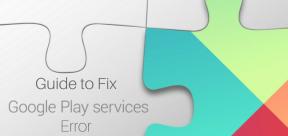תיקון: Modern Warfare 2 הנתונים שלך פגומים או לא הורדו כראוי שגיאה במחשב וב-PS5
Miscellanea / / April 29, 2023
COD Modern Warfare 2 פועל בשלב הגישה המוקדמת למשך מספר שבועות באוקטובר 2022 וכעת הגרסה המלאה שוחררה. עם זאת, מספר שחקנים נתקלו במספר באגים או בעיות עם הכותר הזה, לא משנה אם הוא פועל על PC או PS5. לאחר שחרורו של עדכון התיקון האחרון v1.03, משתמשי PC ו-PS5 החלו לקבל את Modern Warfare 2 הנתונים שלך פגומים או לא הורדו כראוי שְׁגִיאָה שזה מתסכל.
כעת, אם אתה אחד מהקורבנות שנתקל בבעיה כזו, הקפד לעקוב אחר המדריך לפתרון בעיות זה כדי לפתור אותה. ראוי גם להזכיר שלאחר קבלת הודעת השגיאה, שחקני MWII מושפעים מסומנים לאפס את הדרגות והנעילות כדי להמשיך לשחק במשחק. ובכן, זה חשש גדול מכיוון שברור שאיפוס הדרגות ופתיחת הנעילה ישפיע רבות על השחקנים. לכמה שחקנים אין מושג בכלל מה קורה.

תוכן העמוד
-
תיקון: Modern Warfare 2 הנתונים שלך פגומים או לא הורדו כראוי שגיאה במחשב וב-PS5
- 1. פתח את ההגדרות המהירות וחזור אחורה
- 2. הפעל את MW2 כמנהל מערכת (PC)
- 3. תקן את קובץ המשחק
- 4. הפעל את הקונסולה במחזור
- 5. בדוק את סטטוס השרת
- 6. בדוק את קישוריות הרשת שלך
- 7. עדכן את תוכנת המערכת
- 8. עדכון Call of Duty: Modern Warfare 2
- 9. אל תשים את ה-PS5 שלך במצב מנוחה
תיקון: Modern Warfare 2 הנתונים שלך פגומים או לא הורדו כראוי שגיאה במחשב וב-PS5
אנחנו צריכים גם להזכיר ששחקני MW2 מקבלים את קוד שגיאה של NIAMEY – LEE שקשור גם ל'הנתונים שלך פגומים או לא הורדו כמו שצריך'. לכן, שחקנים מושפעים אינם מסוגלים להיכנס לקמפיין המשחק שאמור להיות מתוקן באופן ידני עד שהמפתחים יגלו תיקון. החלק הכי טוב הוא זה Infinite Ward הודה רשמית בעיה ספציפית זו והציע פתרון אפשרי עבורה. אתה יכול לבדוק את הציוץ למטה.
שחקני פלייסטיישן נתקלים באריח משחק נעול או בעיית גישה מוקדמת לקמפיין צריכים לפתוח הגדרות מהירות (כפתור אפשרויות) - ואז לחזור החוצה.
זה יפעיל חזרה לתפריט הנכון. זה יטופל בעדכון הקרוב.
— Infinity Ward (@InfinityWard) 26 באוקטובר 2022
למרבה המזל, הזכרנו עבורך כמה דרכים לעקיפת הבעיה שאמורות לעזור לך לפתור בעיה כזו. אז, בלי לבזבז עוד זמן, בואו נקפוץ לזה.
פרסומות
1. פתח את ההגדרות המהירות וחזור אחורה
אם אתה תקוע בהודעת השגיאה 'הנתונים שלך פגומים' על המסך, תוכל לבצע את השלבים שלהלן כדי לפתור אותה במחשב או ב-PS5.
- כאשר אתה בתוך משחק MWII והודעת השגיאה מופיעה, בחר כן.
- לִפְתוֹחַ הגדרות > עבור אל הגדרות לשונית.
- לְבַקֵר הגדרות מהירות > צא מתפריט ההגדרות.
- לבסוף, הפעל את המשחק כדי לבדוק את הבעיה.
2. הפעל את MW2 כמנהל מערכת (PC)
אם השיטה שלעיל לא עזרה לך, הקפד להפעיל את קובץ היישום של המשחק exe במחשב שלך כמנהל מערכת כדי להעניק גישה לשליטה בחשבון המשתמש (UAC). זה בעצם יעניק את ההרשאות למערכת להפעיל את התוכנית כראוי. כדי לעשות זאת:
- מקש ימני על COD: Modern Warfare 2 יישום במחשב.
- בחר נכסים > לחץ על תְאִימוּת לשונית.

- הקלק על ה הפעל תוכנית זו כמנהל מערכת תיבת סימון כדי להפעיל אותו.
- עכשיו, לחץ על להגיש מועמדות > לחץ על בסדר כדי לשמור שינויים.
- לאחר שתסיים, הפעל את המשחק כדי להפעיל אותו.
שימו לב: אם במקרה, אתה אחד ממשתמשי Battle.net או לקוח Steam להפעיל את המשחק Call of Duty: MW2, הקפד לבצע את אותם השלבים גם עבור משגר המשחק הספציפי.
פרסומות
3. תקן את קובץ המשחק
עליך גם לאמת ולתקן את קובץ המשחק המותקן במחשב האישי או בקונסולת ה-PS5 על ידי ביצוע השלבים הבאים. יהיה לך קל לבדוק אם לקבצי המשחק יש בעיות עם הקובץ החסר או הפגום. מיותר לציין שקבצי משחק חסרים או פגומים במחשב/PS5 עלולים להטריד שחקנים מאוד.
עבור Battle.net:
- פתח את ה Battle.net לקוח במחשב האישי שלך.
- הקלק על ה Call of Duty: Modern Warfare II מִשְׂחָק.
- עכשיו, לחץ על אפשרויות (סמל גלגל השיניים) > לחץ על לסרוק ולתקן.
- בחר התחל בסריקה ומחכה לסיום התהליך.
- לאחר שתסיים, סגור את משגר Battle.net והפעל מחדש את המחשב.
עבור Steam:
פרסומות
- הפעל את קִיטוֹר לקוח > לחץ על סִפְרִיָה.
- מקש ימני עַל COD: Modern Warfare 2 מהרשימה.
- לחץ על נכסים > עבור אל תיקים מקומיים.
- לאחר מכן, לחץ על אמת את תקינות קובצי המשחק.
- תהליך זה עשוי להימשך זמן מה עד להשלמתו. אז, קצת סבלנות.
- לאחר שתסיים, הקפד לאתחל את המחשב כדי להחיל שינויים.
עבור PS5:
- עברו ל-PS5 הגדרות תַפרִיט.
- עבור אל סמל גלגל השיניים בצד ימין למעלה.
- בחר אִחסוּן > עבור אל משחקים ואפליקציות.
- לאחר מכן, בחר Call of Duty: MW2 > ואז מחק והתקן מחדש המשחק בהתאם.
4. הפעל את הקונסולה במחזור
הקפד לבצע שיטת מחזור הפעלה בקונסולת ה-PS5 כדי לנקות את המטמון הזמני. זה יעזור לקונסולה להסיר תקלות מערכת זמניות או נתוני מטמון כדי לתקן מספר שגיאות. כדי לעשות זאת:
- כבה את המסוף > נתק את כבל החשמל ממקור החשמל.
- המתן מספר דקות > חבר בחזרה את כבל החשמל.
- הפעל את הקונסולה ונסה להפעיל את המשחק שוב.
5. בדוק את סטטוס השרת
אתה יכול גם לנסות לבדוק את מצב ה-Activision או את סטטוס שרת ה-PSN כדי לוודא שאין בעיה עם השירותים המקוונים. הקפד לבדוק את שרת משחק MWII (תמיכה ב-Activision) או ה סטטוס רשת פלייסטיישן אם זה מבצעי או לא. אם במקרה, יש בעיה עם שרתי המשחק, עליך להמתין כמה שעות ולנסות שוב.
6. בדוק את קישוריות הרשת שלך
לפעמים בעיות בקישוריות הרשת בקצה שלך עלולות גם לגרום למספר התנגשויות עם השקת המשחק או התחברות לשרתי המשחק במצב מרובה משתתפים. אם לחיבור הרשת שלך יש מהירות נמוכה יותר או חוסר יציבות, הקפד לשנות את הרשת הקווית לרשת אלחוטית או להיפך. אתה יכול גם לנסות להשתמש בנקודה חמה לנתונים ניידים כדי לבדוק אם הבעיה הספציפית מופיעה או לא.
7. עדכן את תוכנת המערכת
מומלץ לעדכן את תוכנת ה-PC או PS5 כדי למנוע תקלות גרפיות או לאגים או בעיות יציבות אחרות. תוכל לבצע את השלבים שלהלן כדי להתקין את העדכון.
פרסומת
עבור PC:
- הקש על Win+I מפתחות לפתיחה הגדרות.
- לחץ על עדכון חלונות > לחץ על בדוק עדכונים.
- אם יש עדכון זמין, לחץ על הורד והתקן.
- המתן עד שתהליך העדכון יסתיים.
- לאחר שתסיים, הפעל מחדש את המחשב כדי להחיל שינויים.
עבור PS5:
- פנה אל הגדרות > פגע מערכת.
- בחר תוכנת מערכת > פגע עדכון תוכנת מערכת והגדרות.
- בחר עדכון תוכנת מערכת > בחר עדכון באמצעות האינטרנט.
- לאחר שתסיים, הפעל מחדש את המסוף כדי להחיל שינויים.
8. עדכון Call of Duty: Modern Warfare 2
מומלץ מאוד לבדוק את עדכוני המשחק במחשב או ב-PS5 על ידי ביצוע השלבים הבאים. זה יבטיח שאין גרסת משחק מיושנת זמינה במכשיר שיכולה להטריד אותך. לעשות את זה:
עבור Battle.net:
- פתח את ה Battle.net משגר (סופת שלגים).
- הקלק על ה לוגו בליזארד מהפינה השמאלית העליונה.
- לך ל הגדרות > לחץ על התקנה/עדכון של משחק.
- לחץ על החל עדכונים אחרונים והורד נתוני תיקון עתידיים עבור משחקים ששיחקו לאחרונה כדי לאפשר אותו.
- עכשיו, לחץ על בוצע כדי לשמור שינויים > הפעל מחדש את משגר Battle.net כדי להחיל שינויים.
- זה אמור לעדכן אוטומטית את המשחק לגרסה הזמינה.
עבור Steam:
- לִפְתוֹחַ קִיטוֹר וללכת ל סִפְרִיָה.
- לחץ על COD: Modern Warfare 2 מהחלונית השמאלית.
- Steam יחפש אוטומטית את העדכון הזמין.
- אם יש עדכון זמין, לחץ על עדכון.
- הקפד לחכות זמן מה עד להשלמת העדכון.
- לאחר שתסיים, הקפד לאתחל את המחשב כדי להחיל שינויים.
עבור PS5:
- הפעל את קונסולת ה-PS5 שלך > עבור אל מסך הבית.
- כעת, נווט אל התפריט הראשי למעלה.
- פנה אל ה משחקים לשונית.
- גלול מטה אל לוחמה מודרנית 2 ולהדגיש אותו.
- הקש על אפשרויות כפתור בבקר שלך.
- לבסוף, בחר בדוק עדכונים מהתפריט הנפתח.
זה עשוי לתקן את Call of Duty: Modern Warfare 2 הנתונים שלך פגומים או לא הורדו כראוי במחשב וב-PS5 עבור חלק מנגני MWII.
9. אל תשים את ה-PS5 שלך במצב מנוחה
אם אף אחת מהשיטות לא עבדה עבורך, נסה לא לשים את קונסולת ה-PS5 שלך במצב מנוחה על ידי ביצוע השלבים שלהלן. יכול להיות שיש לו כמה בעיות או תקלות במשחק לאחר התעוררות ממצב מנוחה בקונסולת ה-PlayStation 5. אז עדיף לכבות את מצב המנוחה ולבדוק שוב את הבעיה.
- לך ל-PS5 הגדרות תפריט > פתח את ה חסכון באנרגיה לשונית.
- בחר הגדר זמן עד PS5 כניסה למצב מנוחה.
- מכוון ל אל תכניס למצב מנוחה > הפעל מחדש את המסוף כדי להחיל שינויים.
זהו, חבר'ה. אנו מקווים שהמדריך הזה היה מועיל לך. לשאלות נוספות, ניתן להגיב למטה.

![הורד את MIUI 11.0.7.0 אירופה ROM יציבה עבור Mi 9 [V11.0.7.0.QFAEUXM]](/f/69803b26bdb7017b6c60995157bbe941.jpg?width=288&height=384)